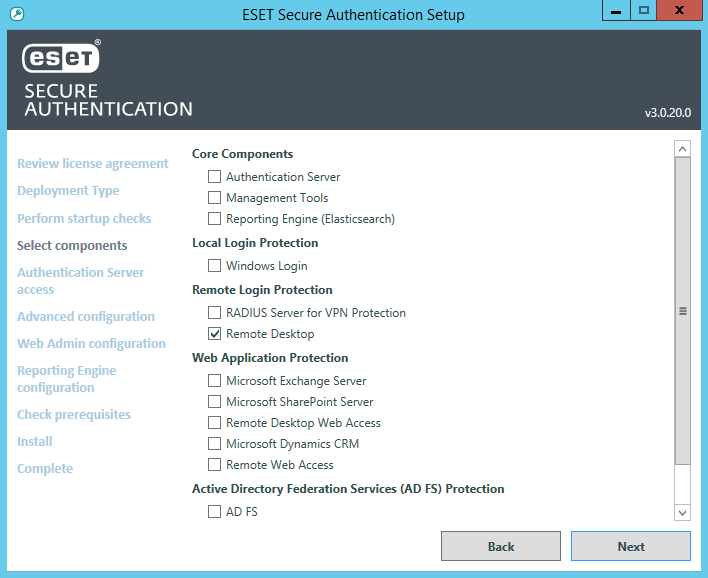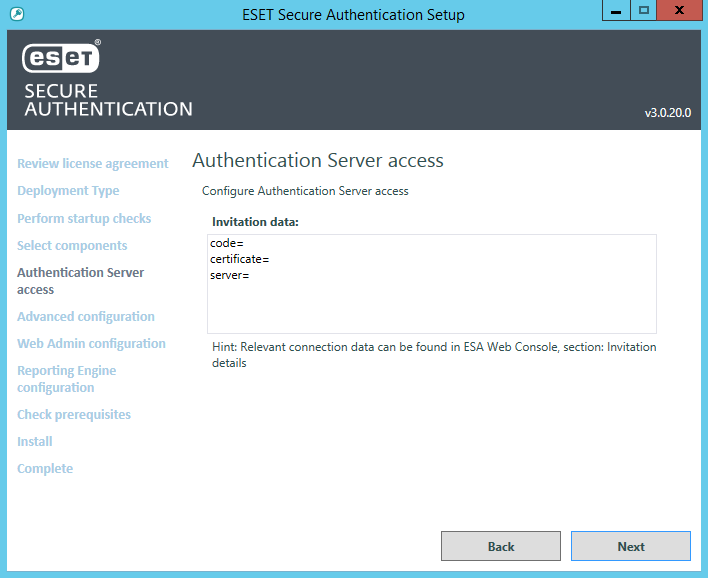Installer le plugin Remote Desktop
1.Pour démarrer l’installation, sur la machine Remote Desktop Access (Accès Bureau à distance) appropriée, exécutez le fichier .EXE fourni. Le programme d’installation exécutera plusieurs vérifications préalables comme cela a été fait lors de l’installation du serveur d’authentification.
2.Lorsque vous y êtes invité, cochez la case à côté de l’option Remote Desktop (Bureau à distance) et cliquez sur Next (Suivant).
3.Tapez les informations de connexion du serveur d’authentification lorsque vous y êtes invité (s’applique au mode d’installation Autonome), puis cliquez sur Next (Suivant).
4.Si la connexion au serveur d’authentification est réussie et que le certificat du serveur a été vérifié, cochez la case Add certificate with this thumbprint to machine store (Ajouter le certificat avec cette empreinte au magasin de la machine) si disponible, puis cliquez sur Next (Suivant).
Corriger les problèmes signalés par les vérifications préalables Des vérifications préalables seront effectuées pour vérifier que le plugin ESA Remote Desktop peut être installé. Tout problème doit être corrigé avant que l’installation puisse commencer. |
5.Suivez le reste des étapes du programme d’installation, puis fermez celui-ci une fois l’installation terminée.